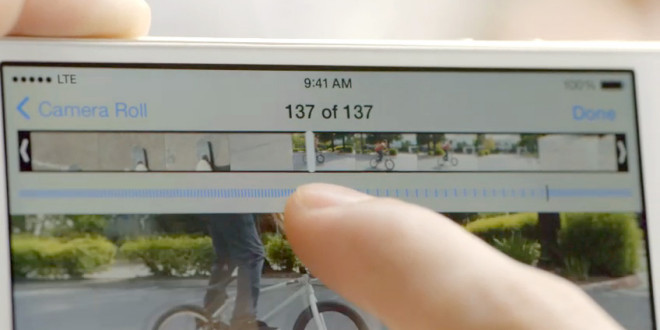Uma das características mais legais do iPhone 5S da Apple é a capacidade de gravar e compartilhar vídeos slow-motion. Aqui está o que você precisa saber.

Quando a Apple anunciou que o iPhone 5S ia vir com a capacidade de capturar vídeo em câmera lenta, eu estava animado. Retardar filmes de meus filhos sempre foi algo que eu gostava de fazer, mas eu tive que usar vários aplicativos de terceiros ou importar os clips para o iMovie, a fim de realizá-lo. Agora, com o iPhone 5S eu tenho uma opção nativa para capturar, editar e compartilhar vídeos slow-mtiono. E se você tiver a sorte de ter encontrado um 5S em estoque em algum lugar, você tem a capacidade de criar videos slow-motion com você em todos os momentos. Confira esses cinco clipes divertidos de tomadas com o recurso slow-motion se você não está vendido nele ainda.
Existem alguns truques, no entanto, que você precisa saber para tirar o máximo proveito do novo recurso Slow-Motion, vamos dar uma olhada.
Gravação
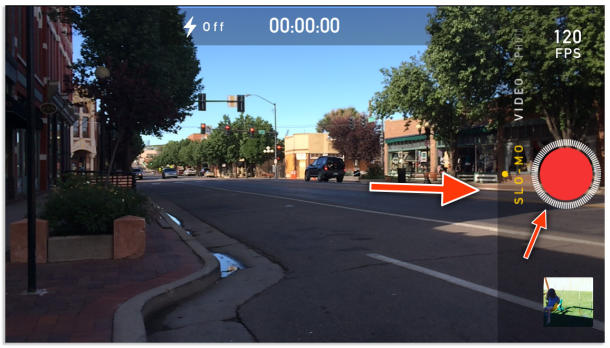
Gravar um vídeo slow-motion não é diferente de gravar um vídeo normal, em qualquer outro dispositivo iOS. Inicie a aplicação Câmara, e passar sobre a opção “Slow-Motion”. Você vai ter o botão vermelho de gravação normal, mas com um círculo de linhas em torno dele, indicando que Slow-Motion é selecionado. A linha branca contínua ao redor do botão vermelho indica que o iPhone está definido para gravar o vídeo velocidade normal. Você também vai encontrar “120 FPS” ao lado do botão de disparo do obturador quando está definido para gravar em slow-motion.
Edição
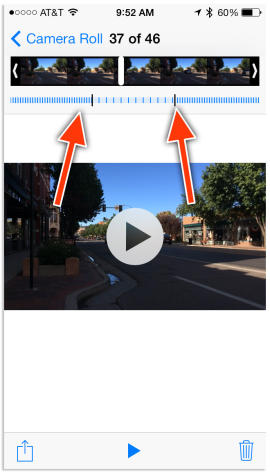
Depois de gravar um vídeo no modo Slow-Motion, você pode editá-lo imediatamente em qualquer Câmara ou aplicativo de Fotos. Lembre-se que mesmo círculo branco pontilhada ao redor do botão de gravação? Esse mesmo indicador será sobre as miniaturas dos vídeos slow-motion em seu Rolo de Câmera, ou armazenada em seu aplicativo de Fotos.
Tocar em uma miniatura irá permitir que você assista o vídeo, com iOS tendo pré-selecionado um segmento do vídeo para abrandar para você. Ele faz um surpreendentemente bom trabalho de escolher a melhor parte do vídeo a desacelerar, mas não é perfeito.
Então, para diminuir a parte do vídeo que você quer e não o que IOS escolhido, basta deslizar a ferramenta de edição para destacar a seção que você quer abrandado. Na imagem acima, as linhas mais próximas indicam a velocidade de reprodução normal, enquanto que as linhas que são mais espaçados indicar uma seção slo-mo.
Você pode visualizar o vídeo clicando no botão play e ajustar o tempo até que você esteja feliz.
Compartilhando
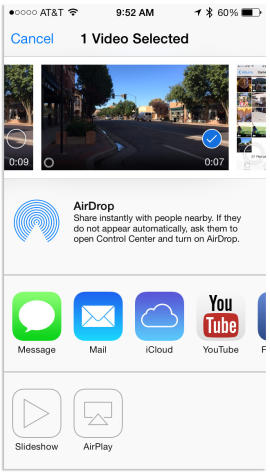
A pior parte do recurso Slow-Motion tem que ser a partilha. Com a gravação iPhone 5S em 120 frames por segundo, e que exigem, quer a câmera ou aplicativo Photos para processar e diminuir partes do vídeo a 30 fps, compartilhando atualmente só pode ser feito através da técnica Share na câmera ou aplicativo Photos. Ou seja, você não pode lançar Facebook ou Instagram e selecionar um vídeo slo-mo do nosso Rolo de Câmera para carregar e esperar que ele tenha o efeito slow-motion ainda aplicada.
Em vez disso você tem que abrir o seu aplicativo Photos, selecione o vídeo e toque no botão Share. A partir daqui, você será capaz de compartilhar com a lista padrão de serviços de compartilhamento, como Facebook, YouTube, Vimeo, Correio, iCloud e mensagens. (Aviso Twitter está faltando na lista.)
A fim de compartilhar com um serviço como o Instagram, você precisa tomar algumas medidas adicionais. Sem a capacidade de compartilhar diretamente no Instagram do app Photos, você tem que exportar o vídeo para outro serviço, como o Mail, e depois salvar o clipe para seu Rolo de Câmera.
Em outras palavras, você vai precisar de e-mail um vídeo de si mesmo, que não exige que você tome um hit na qualidade de vídeo em geral, salvar o vídeo em anexo para o seu rolo da câmera e, em seguida, enviá-lo para Instagram ou similar.
Como MacWorld apontou , você também pode enviar o vídeo para outro dispositivo iOS de seu próprio usando AirDrop, ou enviá-lo para um compartilhada Photo Stream do iCloud. Por alguma razão, o envio de um vídeo slo-mo via iMessage para si mesmo não se aplica o efeito sobre o mesmo dispositivo, mas não reproduzir corretamente em outro dispositivo.
Todo o processo de partilha é simplesmente estranho e frustrante. Até a Apple faz algumas alterações no processo, ou desenvolvedores de aplicativos implementar a capacidade de exportar vídeo slow-motion (se ainda puder) em aplicativos, o plano de enviar um monte de e-mails.
Fonte: CNET
 Blog Soluciomática Tudo sobre tecnologia e informática
Blog Soluciomática Tudo sobre tecnologia e informática